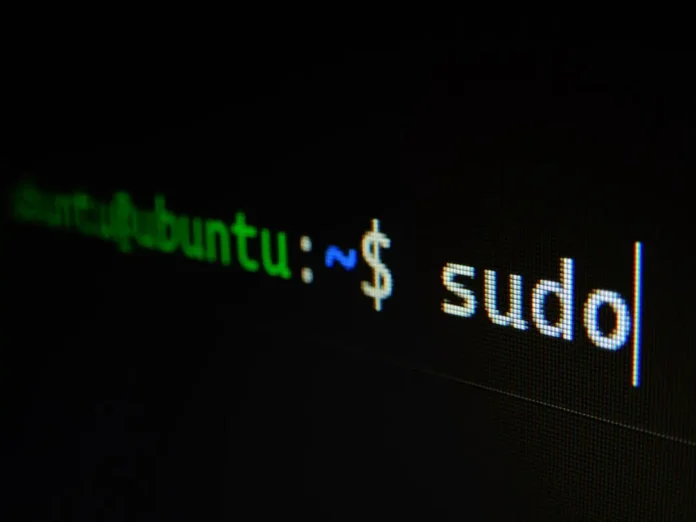Om du använder en dator har du flera alternativ när det gäller vilket operativsystem du vill använda. Det mest populära valet är naturligtvis Windows.
Men om du inte litar på systemet från Microsoft eller vill ha något med mer funktionalitet och för mer komplexa och krickliga uppgifter kan du vända dig till de olika systemen som baseras på Linux.
Med dessa operativsystem kan du göra nästan vad som helst. De är inte begränsade i sin funktionalitet och om du känner dig bekväm med dem är de perfekta för alla dina dagliga uppgifter.
De kan vara ett bra alternativ till Windows eftersom de i allmänhet är snabbare, inte överbelastar datorn och du behöver inte oroa dig för säkerheten. Men även dessa system har sina problem och buggar.
Linux-användare har till exempel ofta problem med minnet.
Vad betyder felet ”Inget ledigt utrymme kvar på enheten”?
Linux är vanligtvis mer specifik i sina felmeddelanden. När det gäller meddelandet ”Out of disk space” talar systemet dock inte om var de flesta filerna finns och vad du kan göra åt saken.
Du får bara ett meddelande om att utrymmet är upptaget. Det är ofta så att du har haft mycket utrymme på sistone och att det plötsligt minskar.
Orsakerna till detta kan variera från att du själv har använt allt ledigt utrymme till att det kan vara ett systemfel i ditt Linux-system.
Hur man kontrollerar diskutrymme
Det första du bör göra är att kontrollera om du verkligen har ont om utrymme på din disk. Även om verktygen i skrivbordsmiljön är bra kan det vara snabbare att använda direkta verktyg från kommandoraden.
Du kan börja med kommandot du. Ange baskatalogen på disken. Till exempel, om din problemdisk är en rotpartition:
sudo du -sh / /
Systemet tar tid på sig för att förbigå hela katalogträdet. Därefter bör du prova df :
sudo df -h
Försök sedan att lägga till ”/” och sedan filsystemet som är monterat under det. Summan bör vara densamma eller nära den du såg med du. Om inte kan det betyda att den borttagna filen används av någon process.
Kontrollera också att resultatet av kommandot motsvarar storleken på din disk. Om det gör det, finns det uppenbarligen ett problem.
Hur du tar bort filer som är upptagna av en process
Om du ser en diskrepans mellan du- och df-kommandona kan detta hjälpa dig. I Linux händer det ibland att en fil redan har raderats men att processen fortfarande använder den.
I det här fallet kan Linux inte frigöra det utrymme som den tog upp medan processen kördes. I det här fallet behöver du bara hitta processen och starta om den. För att göra detta behöver du följande kommandon
- sudo lsof / | grep deleted
- Om du inte får några resultat kan du använda {sudo lsof / | grep -i del}
- I listan bör du se den process som orsakade problemet. Nu behöver du bara starta om den med {sudo systemctl restart SERVICE NAME}
Vad gör du om du inte har tillräckligt med Inode?
I moderna Linus-filsystem finns det en term för ”Inodes” – en uppsättning metadata om filsystemet. De behövs för att hålla reda på filinformation. De flesta filsystem har ett fast antal inodes, så det är mycket möjligt att uppta den maximala mängden som tilldelats utan att fylla själva filsystemet. Du kan använda kommandot df för att kontrollera detta:
sudo df -i /
Därefter måste du jämföra antalet befintliga Inodes med antalet upptagna Inodes. Om du inte har några fler Inodes tillgängliga kan du inte få fler, vilket innebär att ditt diskutrymme är fullt.
För att åtgärda detta raderar du onödiga eller gamla filer. Detta hjälper till att frigöra diskutrymme och ger dig tillgång till att skriva nya filer till disken.
Vad gör du om du har dåliga block?
Ett annat vanligt problem är att det finns felaktiga block i filsystemet. På grund av slitage på diskar händer det att filsystem skadas.
Ditt system kan se sådana block som användbara om de inte är markerade som dåliga.
För att hitta och markera sådana block använder du kommandot fsck med flaggan -cc. Tänk på att du inte kan använda fsck från samma filsystem som du testar. Du kommer förmodligen att behöva använda Live CD.
Använd kommandot {sudo fsck -vcck /Disk NAME}
Detta kan ta lång tid eftersom systemet måste kontrollera hela disken.
En av dessa lösningar bör hjälpa dig med problem med diskutrymme.
Observera också att om du har ett FAT-filsystem har det inte stöd för att skriva filer som är större än 4 GB och att det kommer att visas ett felmeddelande ”Inget utrymme kvar på enheten” när du skriver en så stor fil.